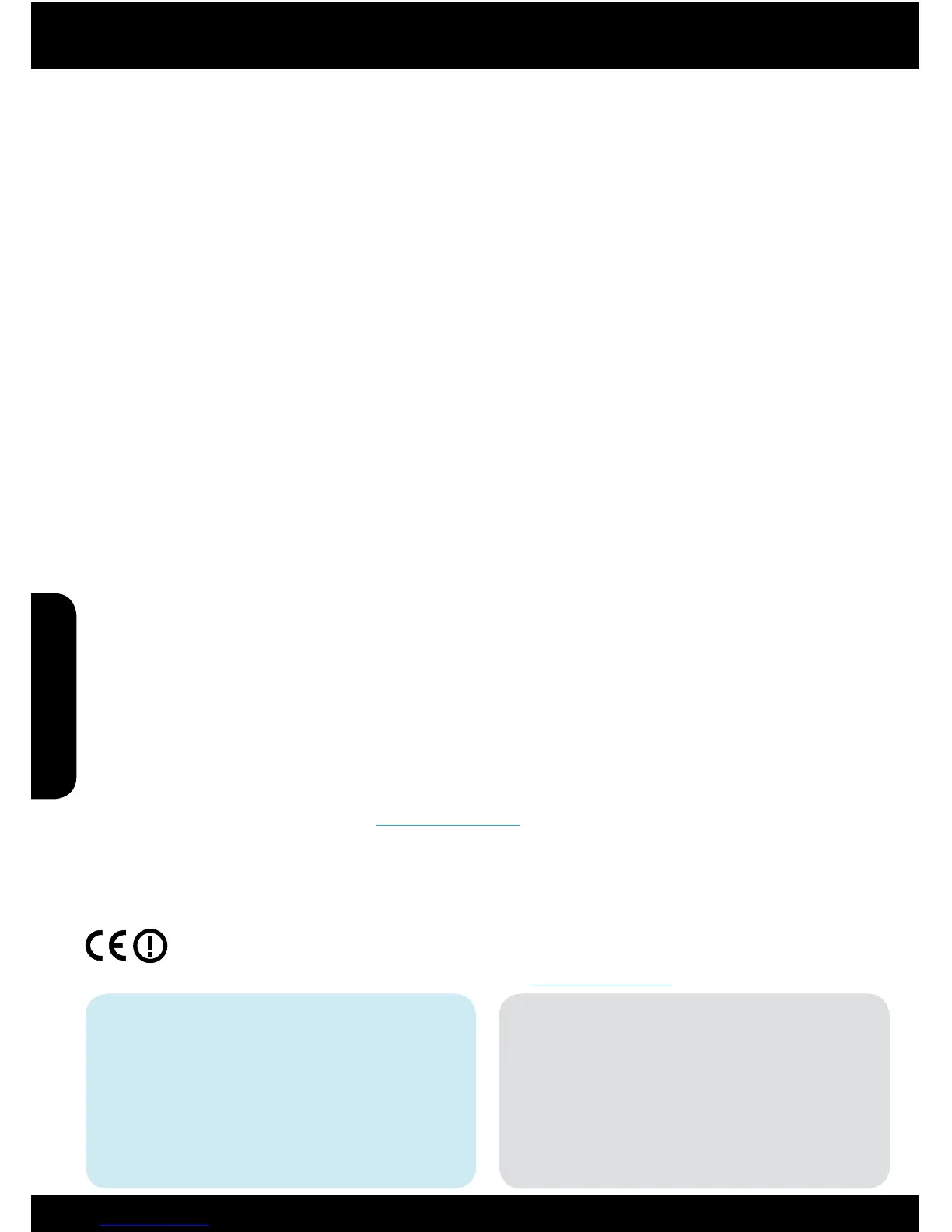22
자세한 정보 알아보기
추가적인 제품 정보는 전자 도움말과 Readme 파일에서 확인할 수 있습니다.
참고: HP Photosmart 소프트웨어와 함께 전자 도움말을 설치하지 않았다면 소프트웨어 CD나 지원 웹 사이트에서 전자 도움말을
설치할 수 있습니다. HP Photosmart 소프트웨어 CD에서 설치하려면, CD를 넣은 다음 소프트웨어 설치를 시작합니다. 지원
웹
사이트에서 설치하려면, HP 지원 웹 사이트(www.hp.com/support)로 이동한 다음 "전체 기능 소프트웨어 및 드라이버"
소프트웨어를 다운로드합니다. 화면에 권장 소프트웨어가 나타나면 Windows에서는 HP Photosmart 6510 series 도움말을
선택하고 Mac에서는 HP 권장 소프트웨어를 선택합니다.
전자 도움말에서 프린터
사용, 기능, 문제 해결, 고지 사항, 환경, 규정 및 지원 정보를 알아보십시오.
추가 정보 파일에는
HP 지원 연락처, 운영 체제 요구 조건과 제품 정보의 최근 업데이트 내용이 포함되어 있습니다.
European Union Regulatory Notice statement(유럽 연합 규정 고지 사항 선언) 및 호환 정보를 보려면 전자 도움말이
설치되어 있어야 합니다. 전자 도움말에서 Appendix(부록) > Technical information(기술 정보) > Regulatory notices
(규정 고지 사항) > European Union Regulatory Notice(유럽 연합 규정 고지 사항)를 클릭합니다. 이 제품에 대한
적합성 선언을 다음의 웹 주소에서 확인할 수 있습니다. www.hp.eu/certificates
Windows Mac
설치된 전자 도움말을 찾으려면
시작 > 모든 프로그램 > HP > HP Photosmart 6510 Series >
도움말을 차례로 클릭합니다.
설치된 전자 도움말을 찾으려면
Mac OS X v10.5 및 v10.6: Help(도움말) > Mac Help(Mac
도움말)를 클릭합니다. Help Viewer(도움말 뷰어)에서 Mac
Help(Mac 도움말) 팝업 메뉴의 HP Photosmart 6510 Series를
선택합니다.
추가 정보(Readme) 파일 찾기
소프트웨어 CD를 넣고 데스크탑에서 소프트웨어를
열어 소프트웨어 CD의 최상위에 있는 ReadMe.chm을 두
번 클릭합니다. 그런 다음 ReadMe를 해당 지역 언어로
선택합니다.
추가 정보(Readme) 파일 찾기
소프트웨어 CD를 넣고 데스크탑에서 소
프트웨어를 연
다음 Readme 폴더를 열어 추가 정보 파일을 찾습니다.
네트워크 인쇄 문제 해결
연결 및 보안 팁
다음과 같은 상태인지 확인하고 문제를 해결합니다.
• 컴퓨터가 사용자의 네트워크에 연결되어 있지 않을 수 있습니다. 컴퓨터가 HP Photosmart와 동일한 네트워크에
연결되어 있는지 확인합니다. 예를 들어, 무선으로 연결되어 있다면 컴퓨터를 실수로 근처의 다른 네트워크에
연결했을 수 있습니다.
• 컴퓨터가 VPN에 연결되어 있을 수 있습니다. 설치를 계속하기 전에 VPN을 일시적으로 해제하십시오. VPN에
연결되어 있다는 것은 다른 네트워크에 연결되어 있는 것과 마찬가지입니다. VPN을 연결 해제해 홈 네트워크에서
제품에 액세스해야 합니다.
• 보안 소프트웨어로 인해 문제가 발생한 것일 수 있습니다.
컴퓨터에 설치된 보안 소프트웨어는 홈 네트워크
외부에서 들어올 수 있는 위험으로부터 컴퓨터를 보호하도록 설계되어 있습니다. 보안 소프트웨어 패키지에는
백신, 스파이웨어 방지, 방화벽, 어린이 보호 응용 프로그램과 같이 다양한 형태의 소프트웨어가 포함되어 있을
수 있습니다. 방화벽은 홈 네트워크에 연결된 장치 간 통신을 차단할 수도 있으며 네트워크 프린터 및 스캐너 같은
장치를 사용할 때 문제가 생길 수 있습니다.
나타날 수 있는 문제는 다음과 같습니다.
- 프린터 소프트웨어 설치 시 네트워크를 통해 프린터가 발견되지 않을 수 있습니다.
- 이상 없이 제대로 실행되던 인쇄가 갑자기 안 될 수 있습니다.
- 프린터 및 팩스 폴더에서 프린터가 오프라인으로 표시됩니다.
- 프린터가 네트워크에 연결되어 있지만 소프트웨어에서
프린터 상태가 "연결 안 됨"으로 표시됩니다.
- All-in-One을 사용하고 있으면 인쇄 같은 일부 기능은 작동하지만, 스캔 같은 다른 기능이 작동하지 않을
수도 있습니다.
방화벽을 비활성화한 후 문제가 해결되는지 확인하여서 신속하게 문제를 해결할 수도 있습니다.
보안 소프트웨어를 사용하는 기본 가이드라인은 다음과 같습니다.
- 방화벽에 trusted zone(신뢰할 수 있는 영역)이라고 하는 설정이 있으면 컴퓨터가 홈 네트워크에 연결되어 있을
때 이 설정을 사용합니다.
- 방화벽을 최신 상태로 유지합니다. 대부분의 보안 소프트웨어 공급 업체에서는 알려진 문제를 해결하는
업데이트를 제공합니다.
- 방화벽이 not show alert messages(경고 메시지 표시 안 함)으로 설정되어 있으면 이를 비활성화합니다. HP 소프트웨어
설치 및 HP 프린터 사용 시 방화벽 소프트웨어에서 경고 메시지를 표시할 수 있습니다. 경고 메시지를 발생시키는
HP 소프트웨어를 허용해야 합니다. 경고 메시지에는 허용, 허가 또는 차단 해제 같은 옵션이 제공됩니다. 또한, 경고
메시지에는 remember this action(이 작업 기억) 또는 create a rule for this(이에 대한 규칙 생성) 선택 항목이 있습니다.
이 항목을 선택합니다. 이렇게 하면 방화벽 프로그램이 홈 네트워크에서 신뢰할 수 있는 항목의 기준을 확립할 수
있습니다.
한국어
